Marketplace – Integração da retaguarda Web com a plataforma Mercado Livre
Lista de procedimentos do Suporte Técnico para ativar um módulo Mercado Livre.
1 – Ao receber tarefa para ativar módulo Mercado Livre com Atendesmart, entrar em contato com o cliente responsável e confirmar com o mesmo se
1.1 – Confirmar com o cliente se já tem conta criada com Mercado Livre com anúncios ativos, se já está vendendo com Mercado Livre antes de solicitar integração com Atendesmart. Caso o cliente tenha uma conta no ML ativa anterior ao Atendesmart, teremos que liberar sua integração na modalidade “Básica”, para que ele traga os anúncios do Mercado Livre para o Atendesmart primeiro, e depois liberaremos a integração completa, para criação de novos anúncios por dentro do Atendesmart.
1.2 – Caso o cliente não tenha conta ativa com Mercado Livre, vai começar a trabalhar com Mercado Livre agora – O cliente precisa criar sua conta com Mercado Livre, e depois nos informar para iniciar a integração.
A empresa ControlP não cria contas Mercado Livre para o cliente, ao vender no Mercado Livre, a plataforma cobra taxas as quais o cliente precisa conhecer e concordar, o Mercado Livre tem sua política interna para liberar seus pagamentos para o lojista, etc, etc…. uma série de observações entre a plataforma Mercado Livre e o comerciante, as quais a empresa ControlP não tem ação. A empresa ControlP não possui uma representação formal junto à plataforma Mercado Livre, nós só oferecemos uma integração do nosso sistema com a API do Mercado Livre, sem responsabilidade sobre o funcionamento da plataforma.
O cliente precisa se cadastrar junto ao Mercado Livre, criar sua conta na plataforma, para podermos dar andamento no processo.
2 – O técnico da controlp deve localizar um anuncio do cliente na em um computador da própria ControlP, pois no computador do cliente que esta logado na conta do Mercado Livre, não é possivel pegar o codigo (ID) que iremos necessitar.
3 – Com o anúncio na tela pressione as teclas “CTRL + U“, o navegador irá abrir a página de código do anuncio.
Exemplo: view-source:https://www.mercadolivre.com.br/presente-dia-das-mes-nativa-spa-morango-ruby-body-splash-200ml-loco-corporal-200ml-caixa-de-presente/p/MLB48842062?pdp_filters=official_store%3A634#polycard_client=mshops-appearance-api&wid=MLB4037695017&sid=storefronts&source=eshops&tracking_id=%7Btracking_id%7D
4 – Copiar o endereço URL dessa página de edição do anúncio e enviar para o Rafael/Gilmar da CWD, para ativar a integração. Depois que acessou o código fonte da página (Ctrl+U), basta pesquisar por “Seller_Id” e copiar o código numérico depois do seller_id:0000000
Obs.: O módulo Mercado Livre (VENDAS > TABELAS > MERCADO LIVRE) não deve ser utilizado em novos clientes sem a expressa autorização do Sr. Mauro, os novos clientes devem trabalhar com o modelo atual, que tem a busca pelos anuncios no Cadastro de Produtos.
Assuntos relacionados:
Enviar as informações para a CWD
Segue modelo do e-mail a ser enviado para o Rafael/Gilmar CWD para ativar o módulo Mercado Livre:
Exemplo de texto para o corpo do e-mail
Solicito a ativação do módulo Mercado Livre para o cliente “nome fantasia ou razão social do cliente“
CNPJ do cliente: 01.475.858/0001-75
Endereço Atendesmart: www.atendesmart.com.br/sistema/subdominio
ID do Banco: 923
Procedimentos realizados na CWD
Extrair do link da “URL Página de código do Anúncio” é o ID da loja no Mercado livre. Para localizar esta informação siga o procedimento abaixo:
- Na página de código do anúncio pressione as teclas “CTRL + F” para abrir o campo de pesquisa.
- Digite no campo “seller_id”, ao localizar este texto estará visível logo após o ID da loja (Ex.: “seller_id”:208339111)
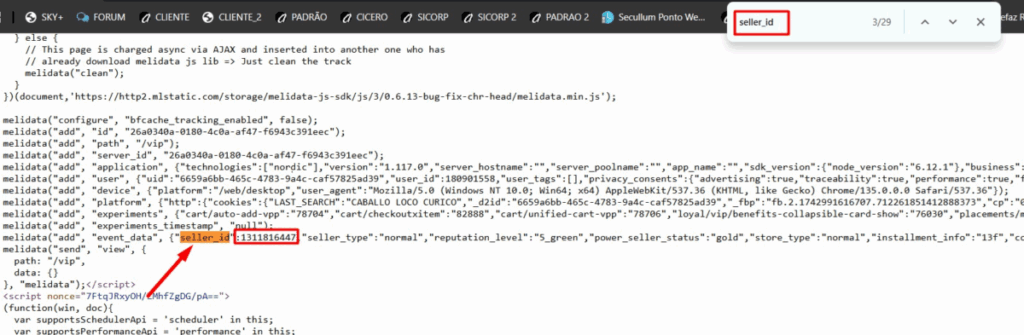
Quando em posse do ID da loja do cliente, é o momento de ser cadastrado o ID em um painel acessado pelo menu “SUPORTE” do Atendesmart. Apenas o Sr. Gilmar e o Sr. Rafael tem acesso a esta opção no módulo.
Neste painel o Sr. Gilmar lança o ID e indica qual local de estoque do Atende irá atualizar o estoque no Mercado Livre. Se não for solicitado ao Sr. Gimar indicar um local de estoque específico, ele irá manter o local padrão.
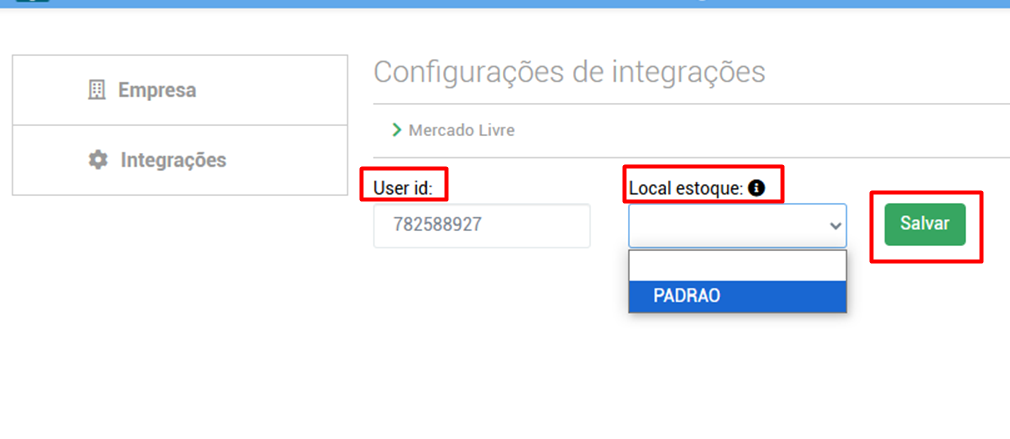
Para finalizar o processo, deve-se acessar o módulo “ECOMMERCE” no ambiente do cliente, e clicar no botão “Sincronizar Pedidos Mercado Livre“. Este procedimento pode ser realizado junto ao cliente por acesso remoto e/ou o cliente pode fazer o procedimento sem necessidade do acesso remoto para que seja realizados os procedimento solicitados pelo Mercado Livre.
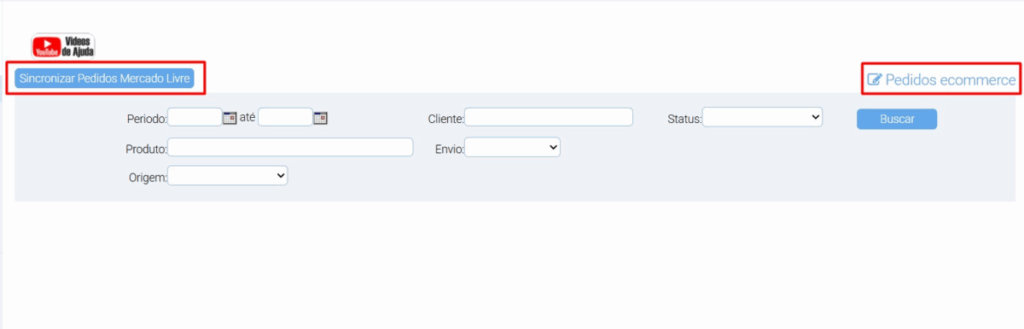
Neste momento o navegador irá abrir a tela de login do Mercado Livre, onde o cliente deverá indicar Usuário e Senha da conta da loja, isto irá finalizar os procedimento da integração com o Mercado Livre com o Atendesmart.
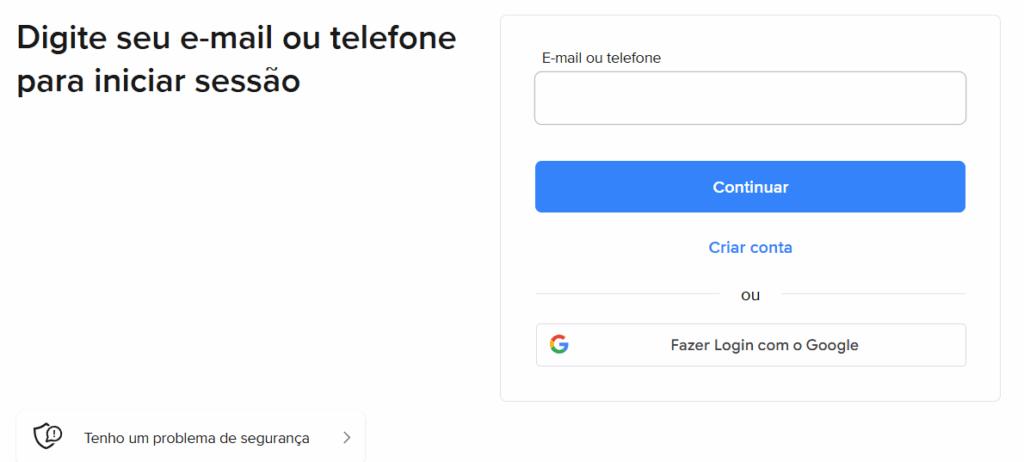
ADENDO
Em caso de dificuldade de pesquisar e importar anuncios, sendo o resultado não mostrar nenhum anuncio, siga o procedimento abaixo:
1 – Acesso o módulo “Ecommerce”.
2 – Clique no botão “Sincronizar Pedidos Mercado Livre“.
Caso apareça a mensagem da imagem abaixo, deve-se contactar o Sr. Gilmar para iniciar os procedimentos para limpar a senha e registrar ID da loja do cliente no mercado livre.
Obs.: O Sr. Gilmar irá precisar de um novo link de um anúncio para refazer os procedimentos.
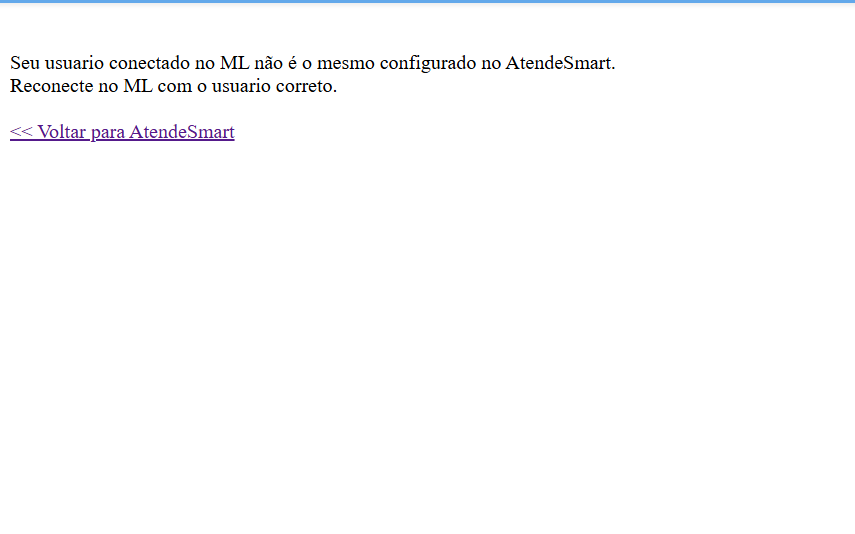
Share this content: